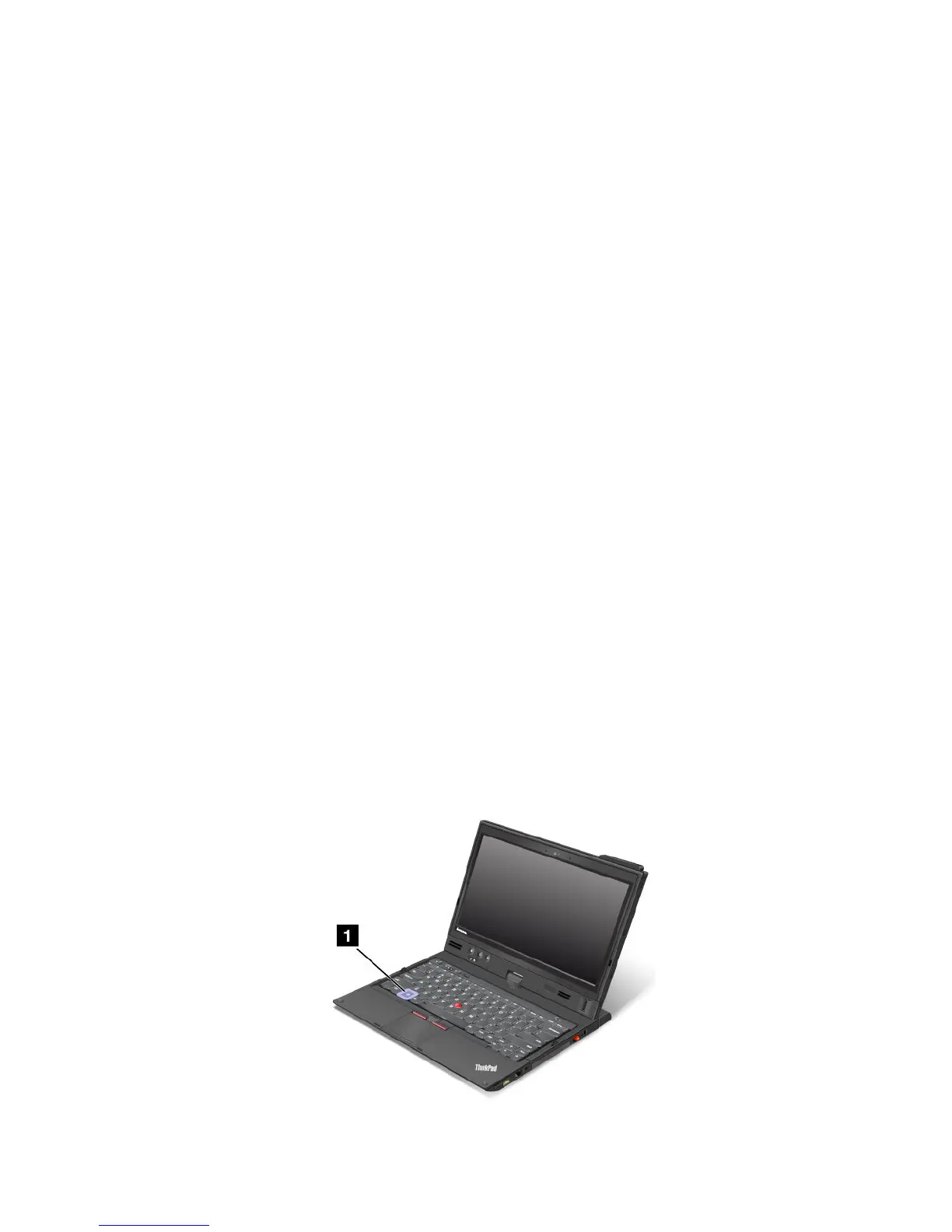Seglialtoparlantivengonodisattivatiesispegneilcomputer,alsuccessivoriavviodelcomputergli
altoparlantisarannoancoradisattivati.Perattivarel'audio,premerenuovamenteilpulsantedidisattivazione
volumealtoparlanteoilpulsanteperilcontrollodelvolume.
Impostazionedellefunzionidelvolume
PerregolareilvolumedioutputodiregistrazionenelsistemaoperativoWindows7,procederenelmodo
seguente:
1.FareclicsuStart➙Pannellodicontrollo➙Hardwareesuoni➙Suono.Vienevisualizzatalanestra
Audio.
2.FareclicsullaschedaRiproduzioneoRegistrazione,quindifareclicsuundispositivochesidesidera
personalizzare.
3.FareclicsulpulsanteProprietà.
4.FareclicsullaschedaLivelliemodicareilvolumespostandol'indicatorediscorrimento.
Nota:Èanchepossibileaccederealcontrollovolumedeldesktoputilizzandol'iconadelvolumesullabarra
delleapplicazioniinbassoadestra.Perleinformazionidettagliatesulcontrollodelvolume,consultareil
sistemainformativodellaguidadiWindows.
Impostazionedeltastodidisattivazionemicrofono
Perimpostazionepredenita,quandosipremeilpulsantedidisattivazionevolumedelmicrofono,tuttii
dispositividiregistrazionevengonoattivatiodisattivati.
Sesidesideracontrollaresolounodeidispositividiregistrazioneutilizzandoilpulsantedidisattivazionedel
microfono,procederenelmodoseguente.
1.PremereFn+F6.VienevisualizzatalanestradelleimpostazionidiCommunications.
2.FareclicsulpulsanteGestisciimpostazioni.VienevisualizzatalanestraCommunicationsUtility.
3.SelezionarelaschedaImpostazionichiamataVoIP,fareclicsuImpostazionitastomutomicrofono.
VienevisualizzatalanestraSettingforMicrophoneMute.
4.SelezionareOnlytherecordingdeviceselectedbelow:.Quindiselezionareildispositivodi
registrazionedallacaselladiriepilogoadiscesa.
5.FareclicsuOK.
TastoWindows
Capitolo2.Utilizzodelcomputer29
